Cara Hemat Kuota Data Saat Tonton Video Facebook, Instagram, dan Twitter

- Video menjadi salah satu elemen penting pada layanan media sosial akhir-akhir ini. Namun, pemutaran video mengonsumsi data internet paling besar dibandingkan konten lain seperti teks dan foto.
Apalagi layanan media sosial semacam Facebook, Instagram, dan Twitter, memutar video secara otomatis alias autoplay ketika pengguna membuka aplikasi.
Padahal, tak semua video yang dibagi teman menarik untuk ditonton. Mekanisme ini bisa dibilang tak efisien. Nah, Anda sejatinya bisa menyetel pengaturan pada aplikasi media sosial agar menyetop mekanisme autoplay.
Penyetelan itu akan membuat Anda mengonsumsi data lebih cerdas dan bijak, karena cuma video yang ingin ditonton yang menguras data. Facebook, Instagram, dan Twitter punya pengaturan berbeda-beda untuk menyetop autoplay, sebagai berikut.
1. Facebook
Untuk pengguna iPhone, cara menyetop autoplay cukup dengan menekan ikon menu burger (tiga garis menumpuk) pada sisi kanan bawah antarmuka aplikasi Facebook.
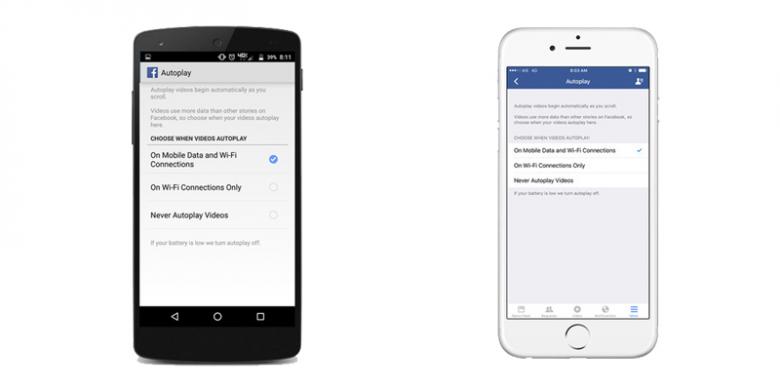 DigitalTrends Penyetelan autoplay di Facebook untuk Android (ki) dan iOS (ka).
DigitalTrends Penyetelan autoplay di Facebook untuk Android (ki) dan iOS (ka).Selanjutnya pilih "Settings" lalu "Account Settings". Gulir layar ke bawah hingga Anda menemukan pilihan "Videos and Photos". Temukan opsi "Autoplay" dan klik "Never Autoplay Videos".
Sementara itu, untuk pengguna Android, cara mengubah setelah autoplay lebih simpel. Pengguna cukup menekan ikon burger di sisi kanan atas antarmuka aplikasi Facebook.
Lantas, gulir ke bawah untuk menemukan opsi "Autoplay" dan pilih "Never Autoplay Videos".
Baca: Bagaimana Cara Upload Video di Facebook Bisa Dapat Uang?
2. Instagram
Untuk sementara, Instagram belum menyediakan opsi untuk menyetop autoplay secara keseluruhan. Tapi, ada cara yang bisa dilakukan untuk menghemat data, yakni memilih opsi "Use Less Data".
Opsi tersebut akan menghentikan mekanisme pre-loading video ketika Anda membuka aplikasi. Jadi, video hanya akan terputar otomatis ketika Anda menggulir layar dan sampai pada konten tertentu.
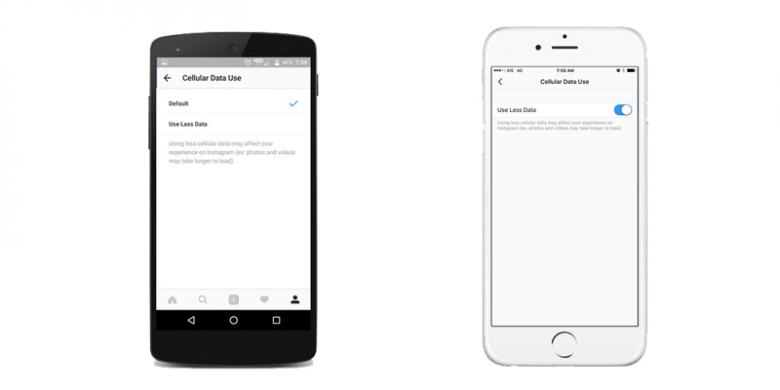 DigitalTrends Penyetelan autoplay di Instagram untuk Android (ki) dan iOS (ka).
DigitalTrends Penyetelan autoplay di Instagram untuk Android (ki) dan iOS (ka).Cara mengaktifkan "Use Less Data" berbeda di iOS dan Android. Untuk Instagram di iOS, tekan ikon gear pada sisi kanan atas antarmuka aplikasi. Selanjutnya pilih "Cellular Data Use" dan aktifkan "Use Less Data".
Baca: #16bestof16 Tampilkan 16 Foto Instagram Terbaik, Begini Caranya
Terkini Lainnya
- Apple Maps Kini Bisa Digunakan di Android, tapi Setengah Hati
- 9 Trik Bikin Ruang Penyimpanan iPhone Lebih Bersih Tanpa Hapus Foto dan Video
- Kenapa Celah Keamanan Disebut Bug atau Kutu? Begini Penjelasannya
- Oppo Gandeng Google Bikin Agentic AI, Bikin HP Makin Pintar
- Game "The Last of Us Complete" Dirilis untuk PS5, Versi Lengkap Part I dan II
- Fujifilm Instax Mini 41 Meluncur, Kamera Foto Instan Gaya Retro
- Apple, Microsoft, dkk Terbangkan Ribuan Komponen Laptop ke AS
- Apa Itu eSIM? Begini Perbedaannya dengan Kartu SIM Biasa
- Harimau Biru di Sphere Las Vegas, Karya Gemilang Ilustrator Indonesia
- Microsoft Tutup Skype, Pelanggan Ini Tuntut Uangnya Dikembalikan
- Awas Klik File di WhatsApp Desktop Bisa Kena Malware, Update Sekarang!
- Pasar PC Global Tumbuh 9 Persen Awal 2025, Ini Penyebabnya
- AMD Rilis Ryzen 8000 HX, Chip Murah untuk Laptop Gaming
- Trump Bebaskan Tarif untuk Smartphone, Laptop, dan Elektronik dari China
- Apple Kirim 600 Ton iPhone dari India ke AS